Изменение Векторов
Кроме изменения маркерами, вектора могут редактироваться при помощи окна диалога Transform Selection (Выбор Преобразований). Оно может быть вызвано опцией Transform… (Преобразования…) из меню Vector (Вектор).
1. Выберите вектор, который Вы хотите изменить.
2. Выберите опцию меню Transform… (Преобразования…) из меню Vectors (Вектор).
Появится окно Transform Selection (Выбор Преобразований):

3. Щелкните по закладке Rotate (Повернуть).
4. Переместите бегунок или введите требуемое значение в поле Rotate by angle (Повернуть на угол).

Пунктирная линия указывает новое положение Вашего контура (если задано точное значение, Вы должны нажать клавишу табуляции Tab, чтобы увидеть новое положение вектора).
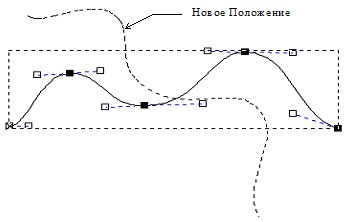
5. Нажмите кнопку Apply (Применить).
Кроме этого на закладке Rotate (Повернуть) можно получить отзеркаленный контур в горизонтальном и вертикальном направлениях, используя специальные кнопки.
В закладке Move (Переместить) можно управлять точным положением контура.
В закладке Scale (Масштабирование) Вы можете изменить размеры контура, таким же образом, как если вы бы использовали маркеры, но только в том случае, если Вы задали точные значения и оставили тот же центр объекта.
В закладке Shear (Скос) Вы можете "наклонить" контур по координатам X (слева/направо) или по Y (вверх/вниз).
Для того чтобы быстро получить доступ к окну диалога Transform Selection (Выбор Изменений) используйте следующие кнопки на закладке Vector Editing (Редактирование Вектора):
Повернуть Вектора  , ,
Масштабировать Вектора  , ,
Переместить Вектора 
Скос Векторов 
Каждая кнопка вызовет соответствующее окно диалога.
| 



